Añadir mapas personalizados a su Minecraft es una forma excelente de mejorar tu juego y explorar nuevos mundos creados por los miembros de la comunidad. Tanto si buscas un mapa de aventuras, a supervivencia desafío, o simplemente un hermoso paisaje para construir en, mapas personalizados pueden proporcionar interminables horas de entretenimiento. En esta guía, vamos a cubrir cómo agregar mapas a Minecraft para Java, Bedrock, y Edición de bolsillopara que puedas empezar a explorar nuevos mundos en un abrir y cerrar de ojos.
Edición Java: Descarga e instalación de mapas
Para Minecraft Java Edition, descargar e instalar mapas personalizados es un proceso relativamente sencillo. Sigue los pasos que se indican a continuación para empezar:
- En primer lugar, busque un mapa que desea descargar. Hay muchos sitios web que host personalizado Mapas de Minecraftcomo PlanetMinecraft o MinecraftMaps.
- Descargue el mapa a su ordenador. Normalmente estará comprimido en formato .zip o .rar.
- Extraiga el mapa descargado utilizando un programa de extracción de archivos como WinRAR o 7-Zip.
- Localiza tu carpeta de guardados de Minecraft navegando a
%appdata%\.minecraft\savesen Windows,~/Library/Application Support/minecraft/savesen macOS, o~/.minecraft/savesen Linux. - Mueve la carpeta de mapas extraída a tu carpeta "saves".
- Inicia Minecraft y selecciona el nuevo mapa en el menú "Un jugador".
Edición Bedrock: Descarga e instalación de mapas
Para Minecraft Bedrock Edition, el proceso de añadir mapas personalizados es ligeramente diferente:
- Busque un mapa que desee descargar, creado específicamente para Bedrock Edition. Sitios web como MCPEDL son una gran fuente de mapas Bedrock Edition.
- Descarga el mapa en tu ordenador o dispositivo. Normalmente estará en formato .mcworld o .zip.
- Si el mapa está en formato .mcworld, basta con hacer doble clic en el archivo para importarlo automáticamente al juego.
- Si el mapa está en formato .zip, extráigalo con un programa de extracción de archivos.
- Localiza la carpeta "minecraftWorlds" en tu dispositivo. La ubicación varía en función de tu dispositivo y sistema operativo, así que consulta la Wiki de Minecraft para obtener instrucciones específicas.
- Mueve la carpeta de mapas extraída a la carpeta "minecraftWorlds".
- Inicia Minecraft y selecciona el nuevo mapa en el menú "Jugar".
Edición de bolsillo: Descarga e instalación de mapas
Para Minecraft Pocket Edition, sigue estos pasos para añadir mapas personalizados:
- Busca un mapa que quieras descargar y que sea compatible con Pocket Edition. Sitios web como MCPEDL ofrecen una gran variedad de mapas específicos para esta edición.
- Descarga el mapa en tu dispositivo. Normalmente estará en formato .mcworld o .zip.
- Si el mapa está en formato .mcworld, sólo tienes que abrir el archivo e importarlo automáticamente a tu juego.
- Si el mapa está en formato .zip, extráelo utilizando una aplicación de extracción de archivos en tu dispositivo.
- Localiza la carpeta "games" en tu dispositivo. La ubicación varía en función del dispositivo, así que consulta la Wiki de Minecraft para obtener instrucciones sobre cómo acceder a ella.
- Mueve la carpeta de mapas extraída a la carpeta "minecraftWorlds" que se encuentra dentro de la carpeta "games".
- Inicia Minecraft y selecciona el nuevo mapa en el menú "Jugar".
Conclusión
Añadir mapas personalizados a tu partida de Minecraft es una forma divertida y emocionante de explorar nuevos mundos y ampliar tu experiencia de juego. Siguiendo esta completa guía, podrás añadir fácilmente mapas a Minecraft Java, Bedrock y Pocket Edition. Así que adelante, descarga un nuevo mapa y empieza a explorar las infinitas posibilidades que ofrecen los mapas personalizados de Minecraft.
Problemas comunes y solución de problemas
En esta sección, trataremos algunos problemas comunes que los jugadores pueden encontrar al descargar e instalar mapas de Minecraft, así como soluciones para ayudar a resolver estos problemas.
El mapa no aparece en el juego
Si has seguido los pasos de instalación pero el mapa no aparece en tu juego, comprueba lo siguiente:
- Asegúrate de que has colocado el mapa en la carpeta correcta para tu edición de Minecraft. Consulta las instrucciones para Java, Bedrock o Pocket Edition para asegurarte de que el mapa está en la ubicación correcta.
- Asegúrate de haber extraído la carpeta de mapas del archivo .zip o .rar. Algunos jugadores pueden mover accidentalmente el archivo comprimido a su carpeta "saves" o "minecraftWorlds" en lugar de a la carpeta extraída.
- Comprueba que el mapa es compatible con tu edición de Minecraft. Los mapas diseñados para Java Edition podrían no funcionar con Bedrock o Pocket Edition, y viceversa.
El juego se bloquea o se congela
Ocasionalmente, un mapa personalizado puede hacer que tu juego se bloquee o se congele. Si esto ocurre, considera las siguientes soluciones:
- Actualiza tu juego a la última versión. Algunos mapas pueden requerir una versión más reciente de Minecraft para funcionar correctamente.
- Comprueba si el mapa requiere mods o paquetes de recursos adicionales. Algunos mapas pueden depender de mods o recursos específicos, así que asegúrate de instalarlos también.
- Asigna más memoria a Minecraft. Los mapas complejos pueden requerir más RAM para funcionar sin problemas. Si juegas en Java Edition, puedes aumentar la cantidad de memoria asignada a Minecraft a través de la configuración del lanzador.
Garantizar la seguridad y la compatibilidad de los mapas
Cuando descargues mapas personalizados, es esencial que te asegures de que son seguros y compatibles con tu edición de Minecraft. Aquí tienes algunos consejos para elegir el mapa adecuado:
- Descarga mapas de fuentes fiables. Sitios web como PlanetMinecraft, MinecraftMaps y MCPEDL son fuentes conocidas y fiables de mapas personalizados.
- Lee las opiniones y comentarios de los usuarios. Esto puede darte una idea de los posibles problemas o problemas de compatibilidad.
- Compruebe los requisitos del mapa, como el Versión Minecrafty los paquetes de recursos, antes de descargarlos.
Explorando el mundo de los mapas de Minecraft
Ahora que ya tienes los conocimientos necesarios para descargar e instalar mapas personalizados para Minecraft Java, Bedrock y Pocket Edition, puedes sumergirte en toda una nueva mundo de creatividad y exploración. Tanto si te interesa la aventura, la supervivencia o simplemente encontrar el paisaje perfecto para construir tu sueño base, la comunidad de Minecraft ofrece una gran variedad de mapas que se adaptan a todos los estilos de juego. ¡Feliz exploración!
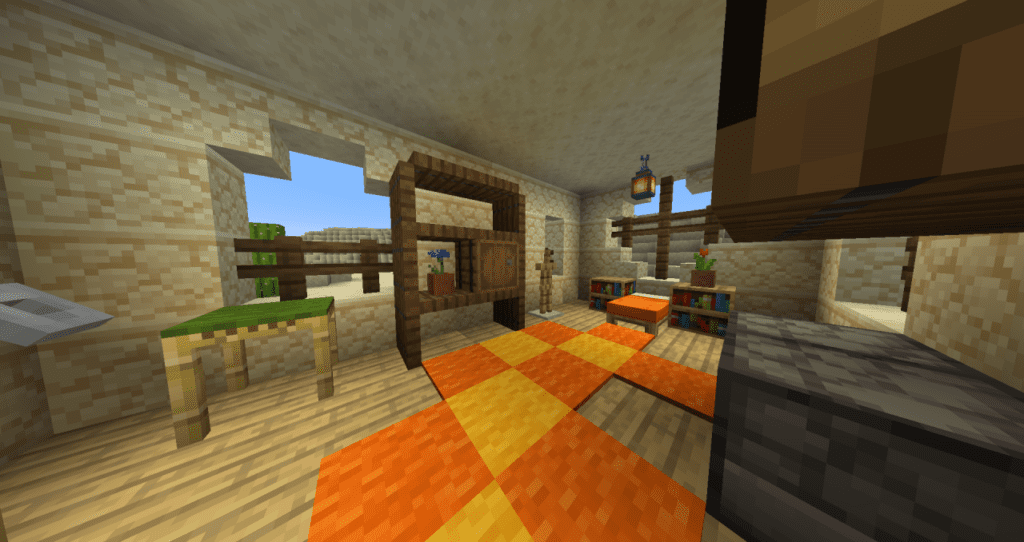
















Ddg - 02/22/2024 - Upvote (0) / Downvote
Sxvyg